
Afficher vos notes sur Mac
Vous pouvez consulter simultanément les notes de tous vos comptes de notes. Par défaut, vos notes sont organisées par date, de sorte que vous pouvez facilement voir les notes que vous avez créées ou modifiées durant une période donnée.
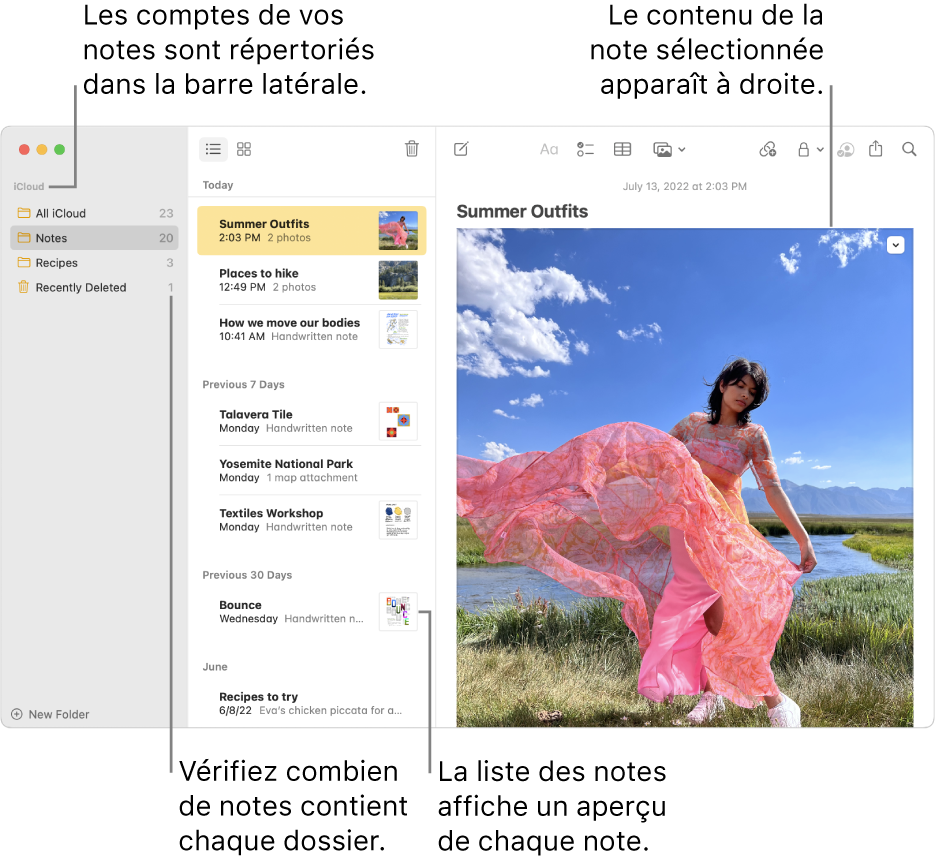
Siri : Dites, par exemple : “Lis mes notes d’hier.” Découvrez comment utiliser Siri.
Ouvrir une note
Dans l’app Notes
 sur votre Mac, sélectionnez un dossier sous un compte dans la barre latérale.
sur votre Mac, sélectionnez un dossier sous un compte dans la barre latérale.Si la barre latérale ne s’affiche pas : Choisissez Présentation > Afficher les dossiers.
Si aucun dossier ne s’affiche : Dans la barre latérale, placez le pointeur sur le nom du compte jusqu’à ce que le bouton Afficher
 apparaisse, puis cliquez dessus.
apparaisse, puis cliquez dessus.
Les notes du dossier sélectionné s’affichent à droite de la liste des dossiers. Pour modifier l’ordre d’affichage des notes, consultez la rubrique Trier et épingler les notes.
Cliquez sur une note dans la liste des notes pour afficher son contenu. Cliquez deux fois sur la note dans la liste des notes pour l’ouvrir dans une fenêtre distincte.
Si une note est verrouillée, saisissez votre mot de passe pour les notes verrouillées. Vous pouvez également utiliser Touch ID sur votre Mac ou votre Magic Keyboard.
Consultez la rubrique Verrouiller vos notes.
Astuce : pour trouver rapidement une note spécifique, vous pouvez également effectuer une recherche dans vos notes.
Agrandir ou réduire le texte dans les notes
Dans l’app Contacts ![]() sur votre Mac, effectuez l’une des opérations suivantes :
sur votre Mac, effectuez l’une des opérations suivantes :
Pour modifier la taille du texte dans toutes les notes : Choisissez Notes > Réglages, puis faites glisser le curseur « Taille du texte par défaut ».
Pour agrandir ou réduire une note : Choisissez Présentation > Zoom avant ou Présentation > Zoom arrière.
Afficher les pièces jointes
Dans l’app Notes
 sur votre Mac, ouvrez une note qui contient une pièce jointe, comme une photo, un plan ou un fichier audio.
sur votre Mac, ouvrez une note qui contient une pièce jointe, comme une photo, un plan ou un fichier audio.Cliquez deux fois sur la pièce jointe que vous souhaitez afficher ou lire.
Le contenu associé s’affiche dans une nouvelle fenêtre.
Afficher les pièces jointes de toutes vos notes
Vous pouvez voir toutes les pièces jointes de vos notes dans une fenêtre unique, ce qui permet de les parcourir plus facilement et de trouver rapidement celle que vous cherchez. Vous pouvez uniquement afficher les pièces des notes iCloud mises à niveau ou des notes stockées sur votre Mac.
Dans l’app Notes
 sur votre Mac, choisissez Présentation > Afficher le navigateur de pièces jointes.
sur votre Mac, choisissez Présentation > Afficher le navigateur de pièces jointes.Astuce : vous pouvez ajouter un bouton de navigateur de pièces jointes à la barre d’outils pour un accès rapide. Consultez la rubrique Personnaliser les barres d’outils.
Effectuez l’une des opérations suivantes :
Pour afficher les pièces jointes : Cliquez sur un bouton de catégorie (tel que « Photos et vidéo », Numérisations ou Plans) pour afficher différents types de pièce jointe. Pour revenir à la liste des notes, choisissez Présentation > Masquer le navigateur de pièces jointes.
Remarque : cette présentation n’affiche pas les pièces jointes des notes verrouillées, même si vous avez saisi votre mot de passe pour déverrouiller vos notes. Elle n’affiche pas non plus les dessins.
Afficher un aperçu d’une pièce jointe : Sélectionnez la pièce jointe, puis appuyez sur la barre Espace.
Pour voir la note à laquelle la pièce jointe appartient : Sélectionnez la pièce jointe, puis choisissez Présentation > Afficher dans la note (ou utilisez la Touch Bar).
Pour ouvrir une pièce jointe dans son app par défaut : Cliquez deux fois sur la pièce jointe.
Pour enregistrer une pièce jointe : Cliquez sur la pièce jointe en maintenant la touche Contrôle enfoncée, puis choisissez Enregistrer la pièce jointe.
Cette méthode ne peut pas être utilisée pour enregistrer des pièces jointes, telles que des plans et des aperçus de pages web.
Pour renommer une pièce jointe : Cliquez sur la pièce jointe tout en maintenant la touche Contrôle enfoncée, choisissez « Renommer la pièce jointe », puis attribuez un nouveau nom.
Pour partager la pièce jointe avec une autre app : Cliquez sur la pièce jointe tout en maintenant la touche Contrôle enfoncée, choisissez Partager, puis sélectionnez une app.
Afficher des informations sur les notes
Dans l’app Contacts ![]() sur votre Mac, effectuez l’une des opérations suivantes :
sur votre Mac, effectuez l’une des opérations suivantes :
Pour afficher la date de création ou de dernière modification d’une note : Cliquez sur la date en haut de la note.
Vous devez utiliser des notes iCloud mises à niveau ou des notes sur votre Mac pour afficher les différentes dates.
Pour afficher le nombre de notes dans chaque dossier : Regardez à droite du dossier dans la barre latérale. Si la barre latérale ne s’affiche pas, choisissez Présentation > Afficher les dossiers. Si le nombre de notes ne s’affiche pas, choisissez Présentation > Afficher le nombre de notes.
Pour afficher les surlignages ou l’activité d’une note partagée : Consultez la rubrique Collaborer sur une note partagée.